---
title : Utilisation des modes NORMAL et REPETITION d'une activité Cartes de dialogue (H5P)
tags : Documentation Éléa, DRANe
Auteur : corentin.garrault@ac-rennes.fr
---
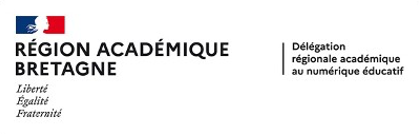
# Utilisation des modes NORMAL et REPETITION d'une activité Cartes de dialogue (H5P)
**Cartes de dialogue** ou **Dialog Cards** est une activité **H5P** proposée notamment dans Eléa.
## 1. Préambule : Une activité Cartes de dialogue, c'est quoi ?
### a. Description par le texte
Imaginez un système de questions/réponses basé sur le rappel libre. Vous auriez en main un paquet de cartes. Sur chaque carte, au **RECTO** serait écrit la **QUESTION** et sur le **VERSO** la **REPONSE**. Dans un premier temps, vous liriez la question et formuleriez sa réponse AVANT de retourner la carte et de lire la correction (retour/feedback immédiat de correction).
Par la pensée, vous venez d'expérimenter l'apprentissage d'une notion à l'aide de ce qui est communément appélé une FLASHCARD. Dans ce tutiriel, nous vous proposons d'utiliser l'activité H5P : Cartes de Dialogue (Dialog Cards).
### b. Description par l'image
Le principe de fonctionnement de base d'une carte reste identique dans le mode Normal comme dans le mode Répétition.
* **RECTO = QUESTION**
(face avant de la carte)
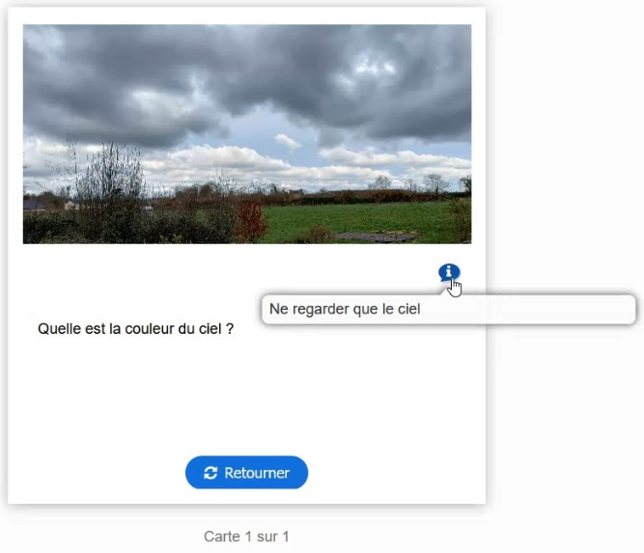
* **VERSO = REPONSE**
(face arrière de la carte)
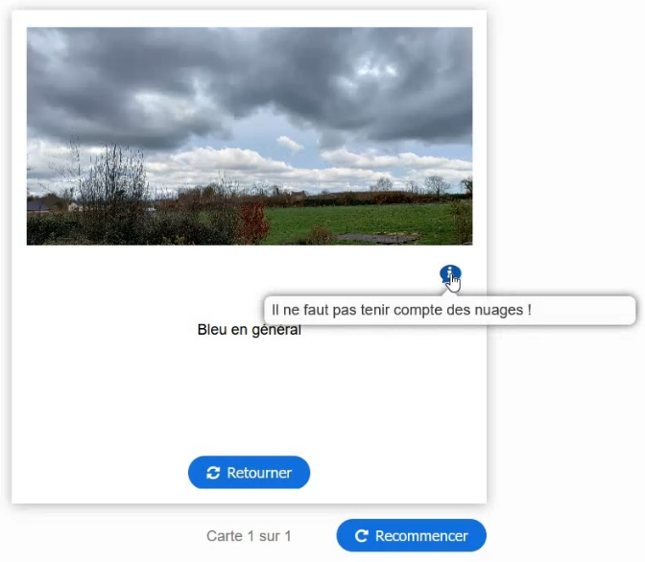
## 2. Créer une activité Cartes de Dialogue dans Eléa (capsule vidéo)
La capsule vidéo, ci-dessous, montre les différences entre les deux modes disponilbes dans l'activité H5P : Cartes de dialogue (Dialog cards). Le **MODE** par défaut est le mode **NORMAL**, le second à sélectionner à la place est le mode **REPETITION**.
<iframe src="https://podeduc.apps.education.fr/video/39299-elea-utilisation-du-mode-normal-et-repetition-dans-une-activite-h5p-cartes-de-dialogue-dialog-cards/?is_iframe=true" width="640" height="360" style="padding: 0; margin: 0; border:0" allowfullscreen title="Eléa - Utilisation du mode NORMAL et REPETITION dans une activité H5P : Cartes de dialogue (Dialog cards)" ></iframe>
## 3. Les temps forts de la vidéo
### a. Le mode NORMAL
Le mode **NORMAL** est à privilégier pour faire travailler la mémorisation de manière ponctuelle.
Etudions de plus près le fonctionnement des cartes de dialogue (Dialog cards) dans ce mode (voir la capture d'écran améliorée ci-dessous). Il y a 2 cartes de dialogue dans ce paquet à réviser/apprendre/découvrir.
1. **RECTO** de la carte de dialogue <=> la question est posée (utilisation du principe du rappel libre). La réponse est formulée mentalement, mieux énoncée à l'oral. La carte est alors à retourner en appuyant sur le bouton bleu situé en bas de la carte.
*Remarque : il s'agit de la carte 1 dans le paquet qui en contient 2.*
2. **VERSO** de la carte de la carte de dialogue <=> la réponse est donnée (correction). La réponse est lue, mieux prononcée à l'oral pour vérifier si elle est en adéquation avec celle formulée au RECTO.
*Remarque 1 : vous pouvez appuyer sur les "i" qui sont des indices différents sur le recto et sur le verso de la carte.
Remarque 2 : si vous insérez une image, l'image est la même sur le recto et le verso de la carte. Attention à réaliser un choix judicieux de l'image (afin de favoriser le rappel libre).*
3. En appuyant sur l'icône bleue ">", vous passez à la carte suivante.
4. Sur cette image, vous venez de retourner la dernière carte du paquet. Vous pouvez recommencer en appuyant sur le bouton "Recommencer".
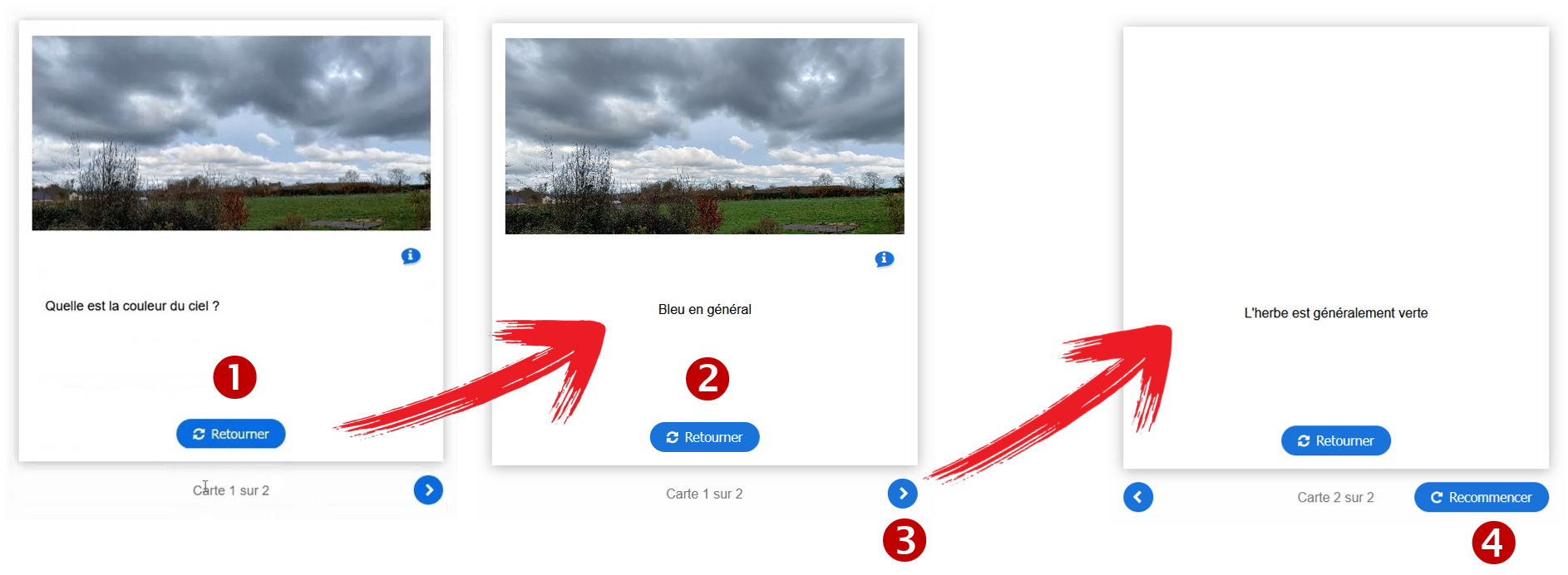
### b. Le mode REPETITION
Le mode **REPETITION** est à privilégier pour faire travailler la mémorisation par itérations espacées.
Etudions de plus près le fonctionnement des cartes de dialogue (Dialog cards) dans ce mode (voir les captures d'écran améliorées ci-dessous). Il y a 2 cartes de dialogue dans ce paquet à réviser/apprendre/découvrir. Lorsque vous commencez l'activité, vous entamez le tour n°1 (round 1) de votre apprentissage. Le nombre total de tours (rounds) à compléter pour terminer l'activité dépendra de vos réponses.
1. **RECTO** de la carte de dialogue <=> la question est posée (utilisation du principe du rappel libre). La réponse est formulée mentalement, mieux énoncée à l'oral. La carte est alors à retourner en appuyant sur le bouton bleu situé en bas de la carte.
*Remarque : il s'agit de la carte 1 dans le paquet qui en contient 2.*
2. **VERSO** de la carte de la carte de dialogue <=> la réponse est donnée (correction). La réponse est lue, mieux prononcée à l'oral pour vérifier si elle est en adéquation avec celle formulée au RECTO.
Deux nouveaux boutons apparaissent en bas et de part et d'autre de la carte. A gauche, "J'ai eu faux" permet de renseigner ELEA que la réponse proposée était erronée. A droite, "J'ai eu bon" permet de renseigner ELEA que la réponse proposée était correcte.
*Remarque 1 : Dans l'exemple proposé, toutes les cartes seront marquées comme "J'ai eu bon" et ce à chaque tour (round).
Remarque 2 : vous pouvez appuyer sur les "i" qui sont des indices différents sur le recto et sur le verso de la carte.
Remarque 3 : si vous insérez une image, l'image est la même sur le recto et le verso de la carte. Attention à réaliser un choix judicieux de l'image (afin de favoriser le rappel libre).*
3. En appuyant sur le bouton "J'ai eu bon", vous passez à la carte suivante (il en est de même si vous appuyez sur "J'ai eu faux").
4. Sur cette image, vous venez de retourner la dernière carte du paquet. Et vous avez appuyé sur le bouton "J'ai eu bon" (ou "J'ai eu faux"). Vous pouvez accéder aux résultats de ce tour (round) en appuyant sur le bouton "Suivant" situé en bas de la carte.
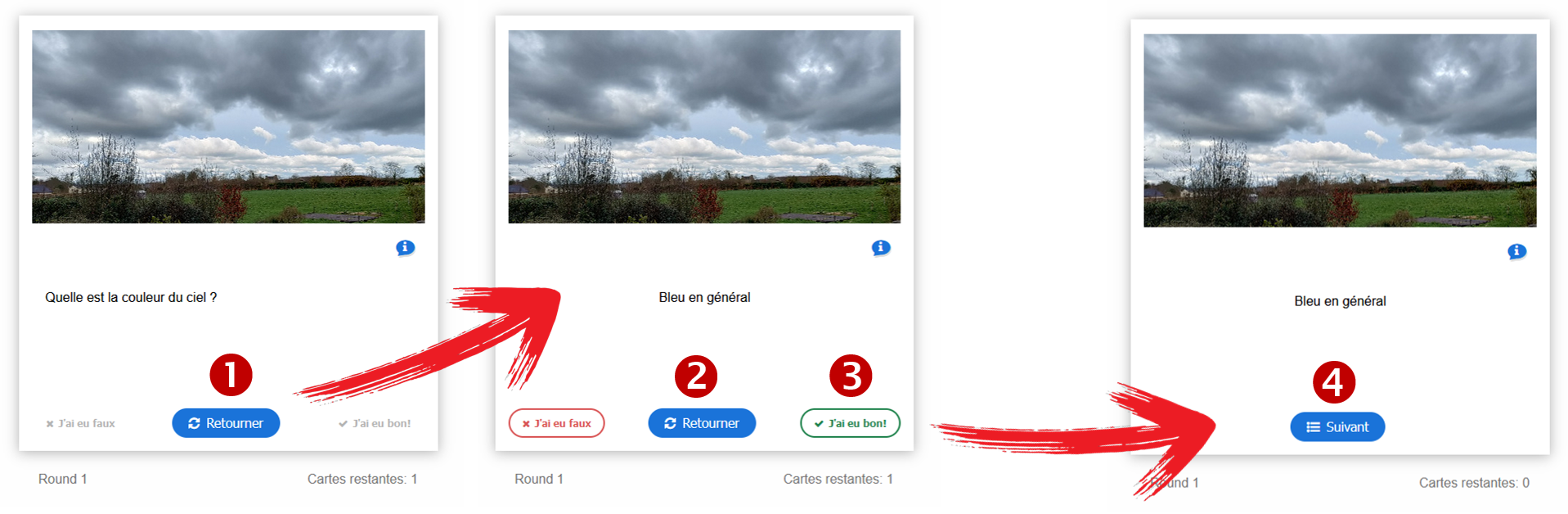
Etudions la présentation des résultats lors de l'apprentissage d'un paquet de Cartes de dialogue (Dialog cards) en mode **REPETITION**.
1. Lors de la fin du tour (vous avez validé la réponse de la dernière carte), le bouton bleu "Suivant" apparait. Appuyez dessus.
2. La carte est remplacée par un tableau de résultats, le "Résumé" et le "Score global" apparaissent.
Le **Résumé**, vous renseigne sur le nombre de cartes pour lesquelles vous avez eu une bonne réponse (ici : 2) et celles que vous n'avez pas réussi.
3. Le **Score global**, vous renseigne sur le nombre de cartes que vous avez réussi à apprendre par coeur.
*Remarque : Dans l'exemple présenté, le réglage du nombre de bonnes réponses consécutives nécessaires pour valider l'apprentissage d'une carte a été fixé à 3. Par défaut, l'activité est réglée sur 5 bonnes réponses consécutives.*
4. Pour continuer l'activité et progresser dans l'acquisition/mémorisation de toutes les cartes, il faut recommencer un tour (round). Vous pouvez appuyer sur le bouton bleu "Procéder au round 2".
5. Arrivé au tour 3 (round 3), toutes les cartes ont été validées positivement 3 fois de suite (Voir remarque 1 de la description du 2° de la première capture d'écran du paragraphe). Le **Résumé** montre la réussite des deux cartes proposées lors du tour 3 (round 3).
6. Le Score global, nous apprends que toutes les cartes ont été apprises par coeur car elles ont été validées potsitivement 3 fois de suite.
7. L'activité est terminée, une phrase de félicitations accueille le participant. Vous noterez qu'il y est fait mention du nombre de réussites successives nécessaires pour terminer l'activité. Vous pouvez recommencer depuis le début l'activité (tour 1 - round 1), en appuyant sur le bouton bleu "Recommencer".
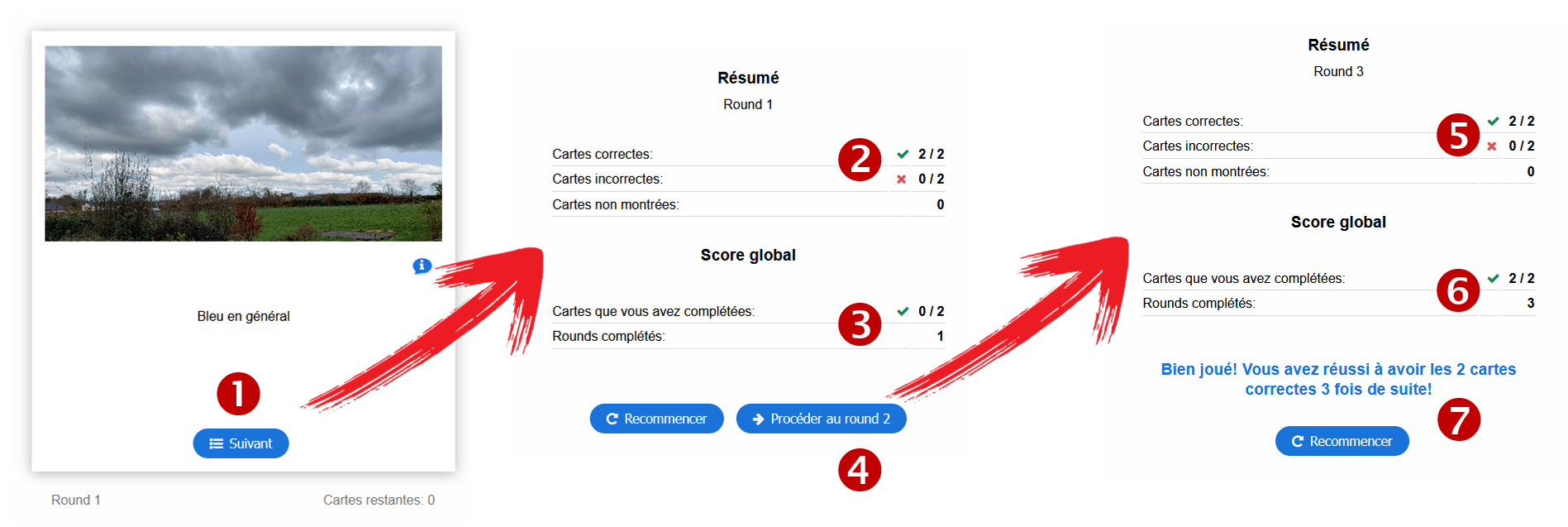
:::warning
Le mode **REPETITION** pouvant être long à terminer, ELEA offre la possibilité (non explicite) d'interrompre son travail et de le reprendre, à la prochaine connexion, là où on en était resté. Cette particularité permet de maintenir l'engagement de l'élève en minutant la réalisation de son travail (par exemple : réaliser l'activité pendant 10 min maximum) et de proposer un calendrier d'apprentissage (par exemple : tous les jours pendant la première semaine... etc.). Pour plus de détails, je vous invite à consulter la **[3ème capsule vidéo](https://codimd.apps.education.fr/s/ljzhLpcA9#)** traitant la **mémorisation par itérations espacées**.
:::
## Navigation dans les 3 parties concernant les Cartes de dialogue (Dialog cards) H5P :
| Partie 1 | Partie 2 | Partie 3 |
| -------- | -------- | -------- |
| [Création d’une activité Cartes de Dialogue (H5P)](https://codimd.apps.education.fr/s/Zslm9QvUi#) | [Utilisation des modes NORMAL et REPETITION](https://codimd.apps.education.fr/s/80HYkjH4J#) | [Analyse comparative du mode Normal / Répétition et utilisation pédagogique](https://codimd.apps.education.fr/s/ljzhLpcA9#) |
</br>
###### *Une erreur, un oubli, un lien mort, une suggestion... contactez l'auteur de cette page : vous trouverez son nom en affichant le code source de cette page (cliquez sur le stylo à côté du nombre de vues, en haut de page, puis CTRL+ALT+B)*
---
<p xmlns:cc="http://creativecommons.org/ns#" xmlns:dct="http://purl.org/dc/terms/"><a property="dct:title" rel="cc:attributionURL" href="https://codimd.apps.education.fr/s/Zp7FVcXAn#">Les tutoriels Éléa de la DRANe Bretagne </a> sont tous publiés sous licence <a href="http://creativecommons.org/licenses/by-sa/4.0/deed.fr" target="_blank" rel="license noopener noreferrer" style="display:inline-block;">CC BY-SA 4.0<img style="height:22px!important;margin-left:3px;vertical-align:text-bottom;" src="https://mirrors.creativecommons.org/presskit/icons/cc.svg?ref=chooser-v1"><img style="height:22px!important;margin-left:3px;vertical-align:text-bottom;" src="https://mirrors.creativecommons.org/presskit/icons/by.svg?ref=chooser-v1"><img style="height:22px!important;margin-left:3px;vertical-align:text-bottom;" src="https://mirrors.creativecommons.org/presskit/icons/sa.svg?ref=chooser-v1"></a></p>